



Mit Amazon Music haben wir Zugang zu einer schier unerschöpflichen Quelle von Songs, die wir genießen und mit anderen teilen können. Aber was tun, wenn Sie einen bestimmten Teil eines Liedes von Amazon Music als Klingelton oder Hintergrundmusik für Ihre eigenen Projekte verwenden möchten? Oder vielleicht möchten Sie den ganzen Song oder sogar eine ganze Playlist aufnehmen?
In diesem Artikel erfahren Sie, wie Sie Amazon Music auf drei verschiedene Arten aufnehmen können. Diese Methoden eignen sich für verschiedene Geräte, sodass Sie Ihre Songs von Amazon Music Free, Prime und Unlimited auf jedem Ihrer Geräte genießen können. Egal, ob Sie einen kurzen Musikausschnitt als Klingelton benötigen oder den gesamten Song aufnehmen möchten, wir haben die passende Lösung für Sie.
Wenn Sie Amazon Music auf Ihrem PC oder Mac aufnehmen möchten, bietet Ihnen Apowersoft eine einfache Lösung. Der Apowersoft Online Audio Recorder ist ein kostenloses und einfach zu bedienendes Tool zur Aufnahme von Audioinhalten über das Internet. Mit diesem Recorder können Sie ganz einfach den Systemton, das Mikrofon oder beides gleichzeitig aufnehmen. Der Recorder ist mit allen Plattformen kompatibel und erfordert keine zusätzlichen Gebühren, Abonnements oder versteckte Kosten.
Dieses Tool eignet sich besonders für die Aufnahme von Musikclips. Hier sind die Schritte, um Amazon Music mit Apowersoft aufzunehmen:
Schritt 1. Gehen Sie zu Amazon Music Web Player in Ihrem Browser. Melden Sie sich mit Ihrem Konto an. Suchen Sie ein Lied, das Sie aufnehmen möchten.
Schritt 2. Gehen Sie zur Webseite von Apowersoft Online Audio Recorder und klicken Sie auf „Aufnahme starten“.
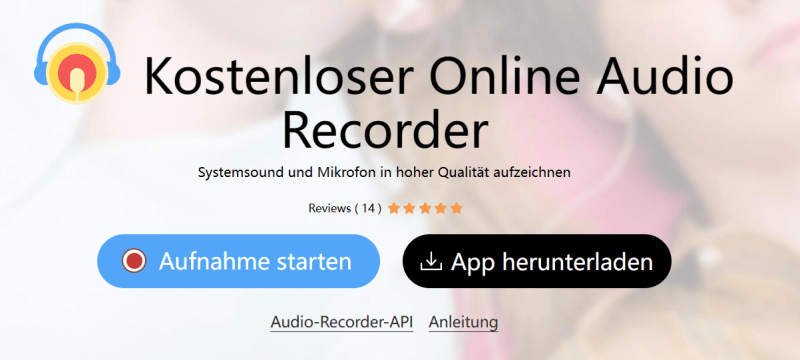
Schritt 3. Wählen Sie „Systemsound“. Schließlich klicken Sie auf „Aufnahme starten“.
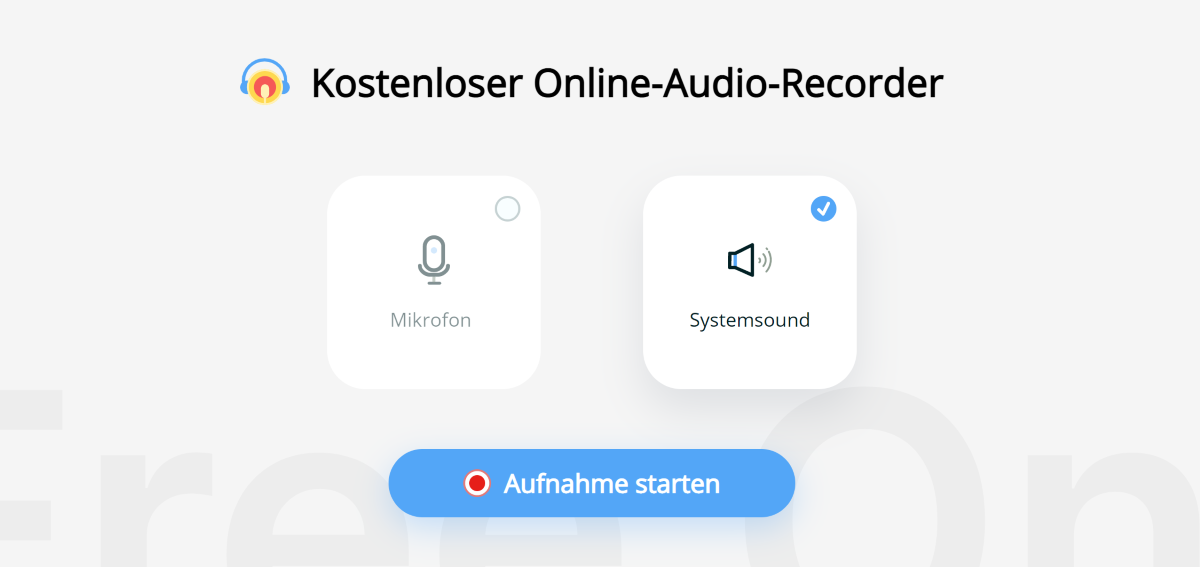
Schritt 4. Markieren Sie „Audio des Tabs teilen“ unter links. Klicken Sie dann auf den Amazon Music Web Player. Klicken Sie auf „Teilen“, um den Ton von Amazon Music aufzunehmen.
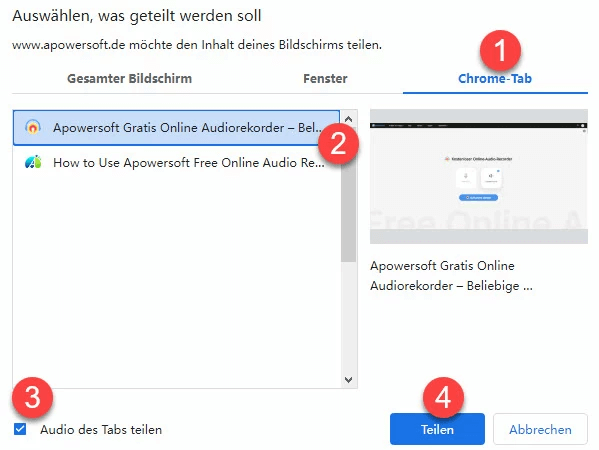
Schritt 5. Spielen Sie das Lied von Amazon Music ab, das Sie aufnehmen möchten. Wenn Sie die Aufnahme beenden möchten, klicken Sie auf „Freigabe beenden“. Nach Beendigung der Aufnahme können Sie den Soundtrack von Amazon Music direkt online anhören. Klicken Sie auf „Speichern“, um die Audiodatei herunterzuladen.
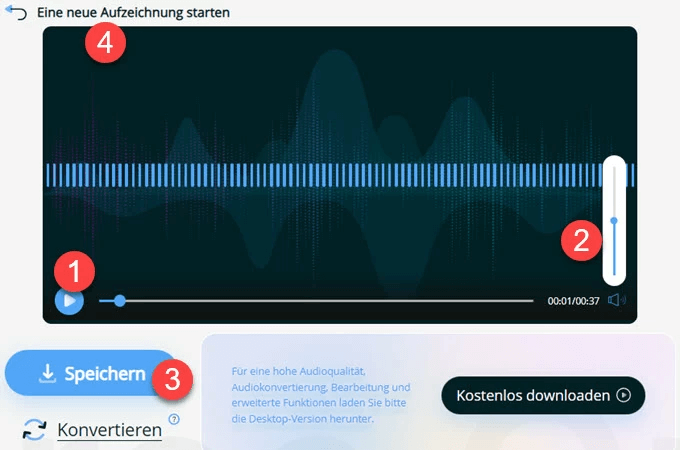
Eine weitere Möglichkeit, Amazon Prime Music aufzunehmen, ist die Verwendung der Rekorder-App auf Android-Geräten. Mit dieser App können Sie Musikclips von Amazon Music direkt auf Ihrem Android-Smartphone aufnehmen. Rekorder bietet eine benutzerfreundliche Oberfläche und ist ideal für die Aufnahme von Musik, Diskussionen, Vorlesungen oder Familienerinnerungen. Die App kann die Aufnahmen transkribieren, was das Anhören und Wiederfinden bestimmter Passagen erleichtert.
Schritt 1. Öffnen Sie auf Ihrem Android-Gerät den Google Play Store. Suchen und installieren Sie die Rekorder-App. Starten Sie die Rekorder-App.
Schritt 2. Öffnen Sie die Amazon Prime Music App und suchen Sie nach dem gewünschten Titel oder Album. Starten Sie die Wiedergabe des ausgewählten Titels in der Amazon Prime Music App.
Schritt 3. Gehen Sie zur Rekorder-App und tippen Sie auf den Aufnahme-Knopf, um die Aufnahme zu starten.
Schritt 4. Wenn das Lied zu Ende ist, tippen Sie auf die Stopp-Schaltfläche, um die Aufnahme zu beenden. Die aufgenommene Datei wird automatisch in der Rekorder-App gespeichert.
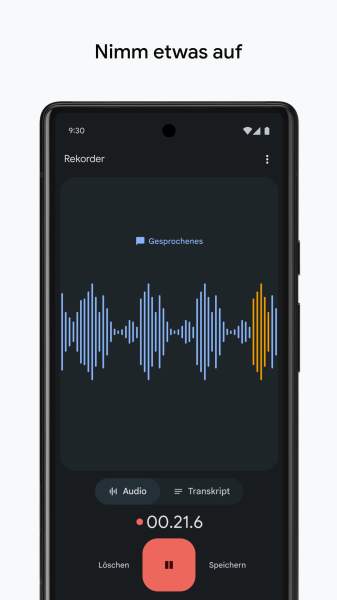
Wenn Sie Amazon Music auf iOS-Geräten aufnehmen möchten, können Sie die Bildschirmaufnahme-Funktion auf iOS-Geräten nutzen. Mit dieser Funktion können Sie Musikclips von Amazon Music direkt auf Ihrem iPhone oder iPad aufnehmen. Die aufgenommenen Dateien werden im Videoformat gespeichert. Wenn Sie nur den Ton von Amazon Music extrahieren oder als separate Audiodatei speichern möchten, müssen Sie die aufgenommene Datei in ein Audioformat konvertieren oder extrahieren.
Schritt 1. Gehen Sie zu „Einstellungen“ > „Kontrollzentrum“ und aktivieren Sie die Bildschirmaufnahme-Funktion.
Schritt 2. Öffnen Sie das Kontrollzentrum, tippen Sie auf die Bildschirmaufnahme-Schaltfläche, um die Aufnahme zu starten.
Schritt 3. Spielen Sie die Titel von Amanzon Music ab, die Sie aufnehmen möchten. Klicken Sie dann erneut auf die Bildschirmaufnahme-Schaltfläche, um die Aufnahme zu beenden.
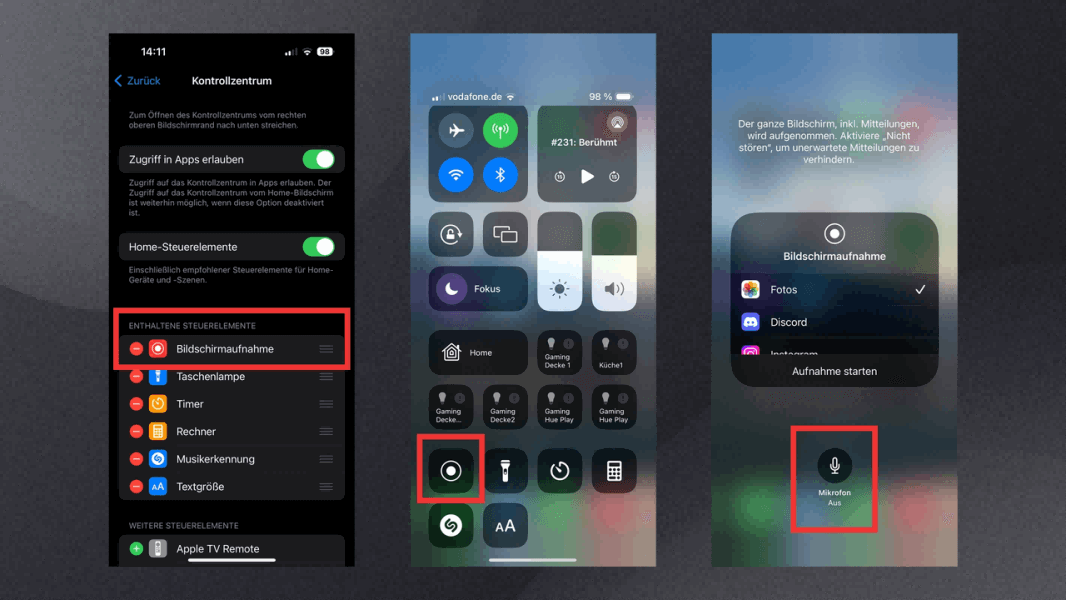
Sie möchten Amazon Music Playlists schnell und einfach aufnehmen? Dann haben wir hier einen Tipp für Sie. Der TuneFab Amazon Music Converter bietet im Vergleich zu den oben genannten Aufnahme-Software-Lösungen einige Vorteile. Neben der Möglichkeit, Amazon Music in großen Mengen herunterzuladen, spielt die Audioqualität eine wichtige Rolle. Bereits das Aufnehmen von Musik kann zu einer Verschlechterung der Klangqualität führen, die Komprimierung zu einem Klingelton kann diese Qualität noch weiter verschlechtern. In diesem Fall kann TuneFab Amazon Music Converter das DRM von Amazon Music entfernen und dabei die ursprüngliche Klangqualität, die Metadaten und die ID3-Tags beibehalten.
TuneFab Amazon Music Converter ist ein leistungsstarker Amazon Music Converter für PC und Mac, der Amazon Music, Podcasts und Playlists in MP3, M4A, WAV und FLAC umwandeln kann. Egal ob Sie Amazon Music Free, Prime oder Unlimited nutzen, mit diesem Converter können Sie auf anderen Geräten Amazon Music auch offline hören.
Schritt 1. Laden Sie den TuneFab Amazon Music Converter herunter. Installieren Sie ihn.
Schritt 2. Öffnen Sie den TuneFab Amazon Music Converter. Der Amazon Music Web Player erscheint als Hauptfenster. Melden Sie sich mit Ihrem Amazon Music-Konto an.
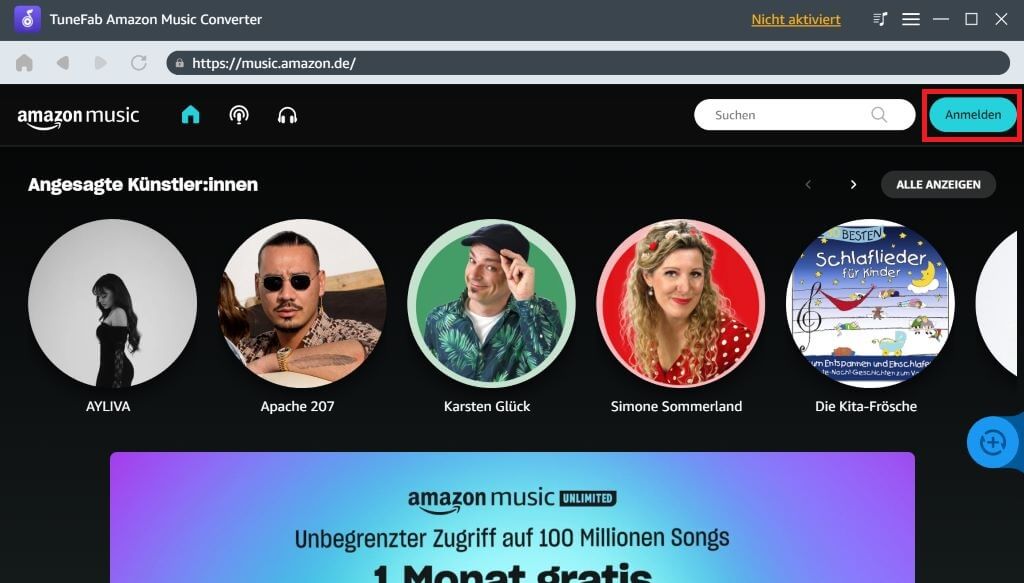
Schritt 3. Nach dem Anmelden suchen Sie die gewünschte Playlist/das gewünschte Album. Ziehen Sie es auf den blauen Plus-Button am rechten Rand. Die Musikstücke von Amazon Music werden in den Converter importiert.
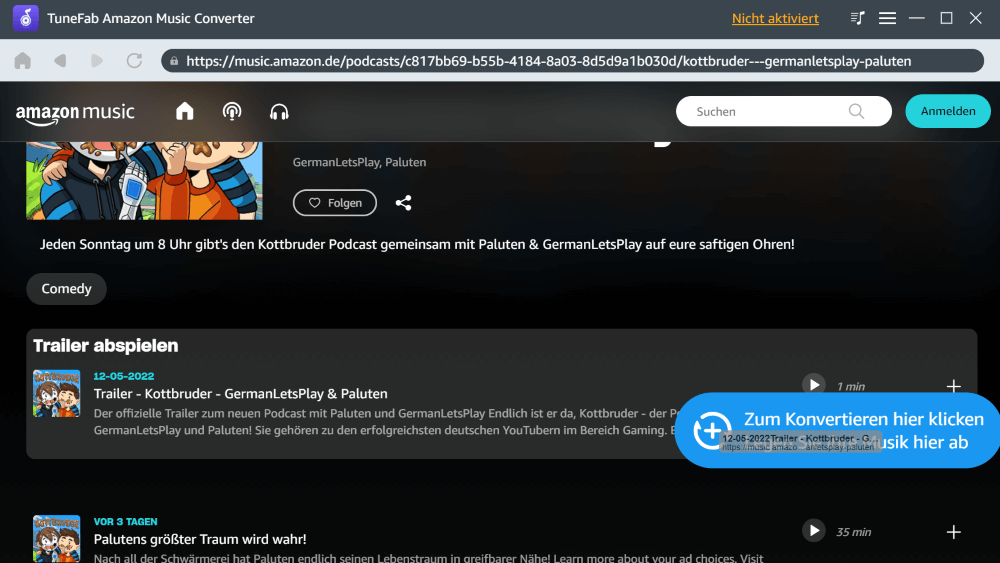
Schritt 4. Sobald das Importieren abgeschlossen ist, erscheint die Converter-Schnittstelle. Sie können MP3 als Ausgabeformat unter „Alle Dateien konvertieren in“ auswählen. Als weitere Ausgabeformate stehen M4A, WAV und FLAC zur Verfügung.
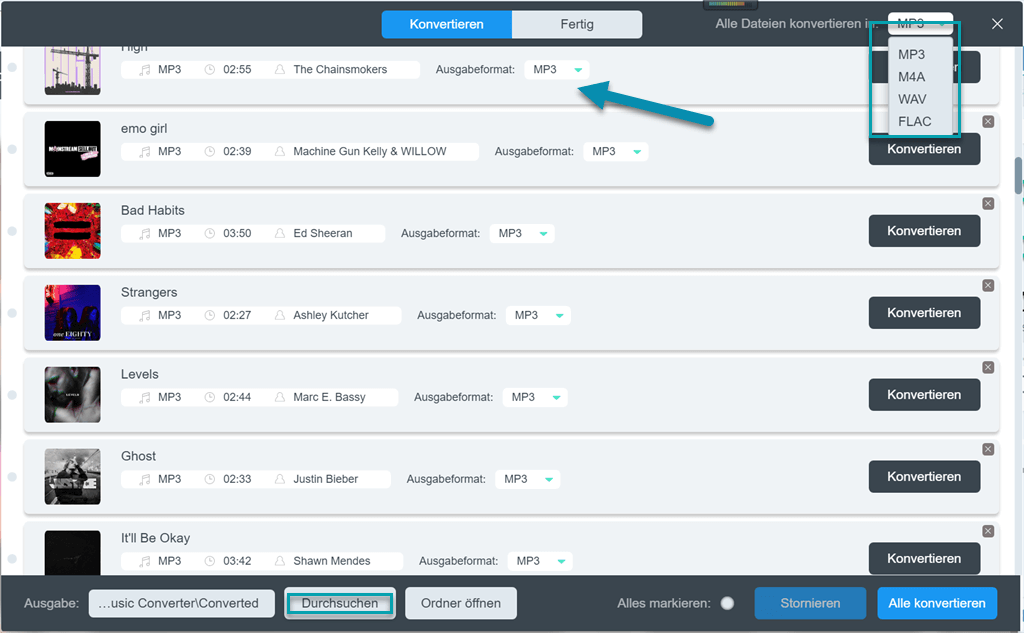
Schritt 5. Wählen Sie aus der Importliste die Amazon Music-Titel aus, die Sie in MP3 aufnehmen möchten. Klicken Sie dann unten rechts auf „Alle konvertieren“, um die Aufnahme zu starten.
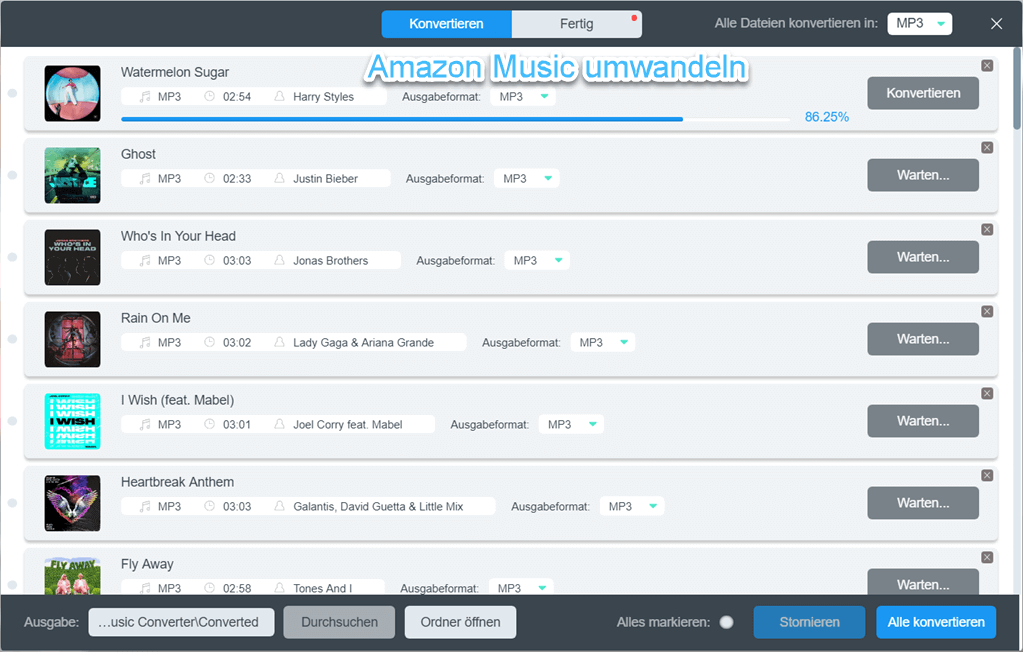
In diesem Artikel wurden drei Methoden zur Aufnahme von Amazon Music vorgestellt, darunter die Verwendung von Apowersoft für PC & Mac, die Rekorder-App für Android und die Bildschirmaufnahme-Funktion für iOS-Geräte. Ein besonderer Tipp ist die Verwendung des TuneFab Amazon Music Converters, der sich durch die Möglichkeit der Batch-Konvertierung und die Beibehaltung der ursprünglichen Audioqualität und Metadaten auszeichnet. Mit diesem Converter lassen sich Amazon Music, Podcasts und Playlists unabhängig vom Amazon Music-Abonnement als MP3 aufnehmen, so dass die Musik auch offline auf anderen Geräten gehört werden kann.
Das Aufnehmen von Amazon Music für den persönlichen Gebrauch ist in der Regel legal und fällt unter den persönlichen und privaten Gebrauch. Solange Sie die aufgenommene Musik nicht weiterverbreiten oder kommerziell nutzen, verstoßen Sie nicht gegen das Urheberrecht.
Ja, es gibt Freeware wie den Apowersoft Online Audio Recorder und die Rekorder-App für Android, die für die Aufnahme von Amazon Music verwendet werden können. Für iOS-Geräte kann die integrierte Bildschirmaufnahme-Funktion genutzt werden. Wer Amazon Music nicht nur in großen Mengen, sondern auch in Originalqualität aufnehmen möchte, kann auch den TuneFab Amazon Music Converter verwenden. TuneFab kann kostenlos heruntergeladen und ausprobiert werden.
Kommentar schreiben
0 Kommentare
PRODUKTE
TUTORIALS
UNTERNEHMEN
Copyright © 2025 TuneFab Software Inc. Alle Rechte vorbehalten.
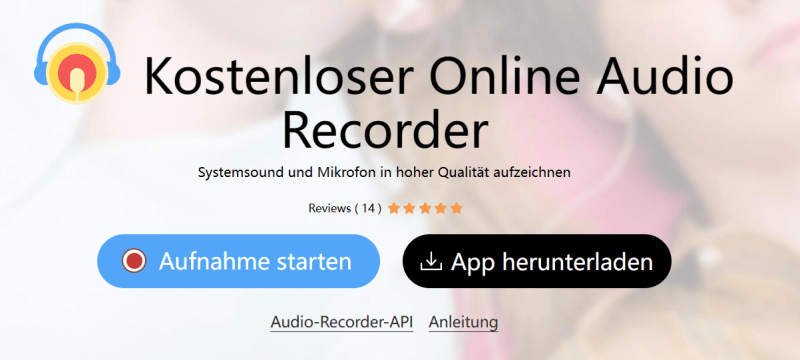
Apowersoft Kostenloser Online Audio Recorder Website
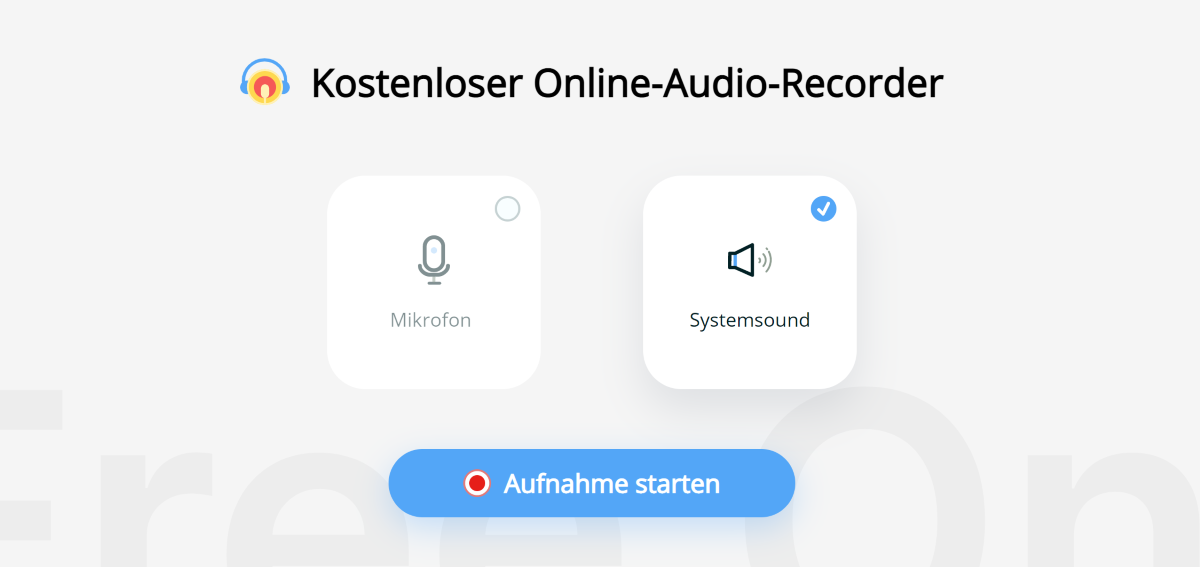
Systemsound aktivieren
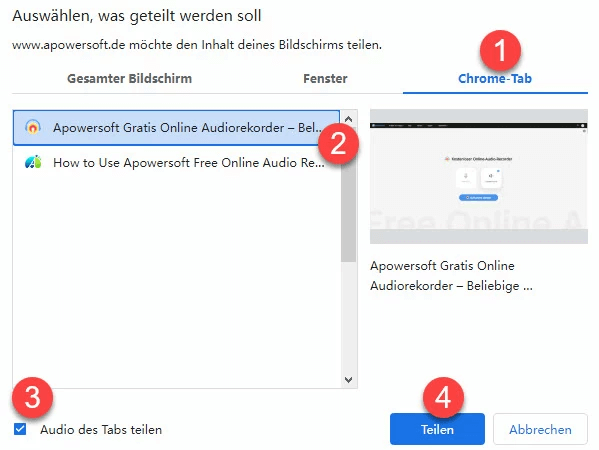
Apowersoft Aufnahme starten
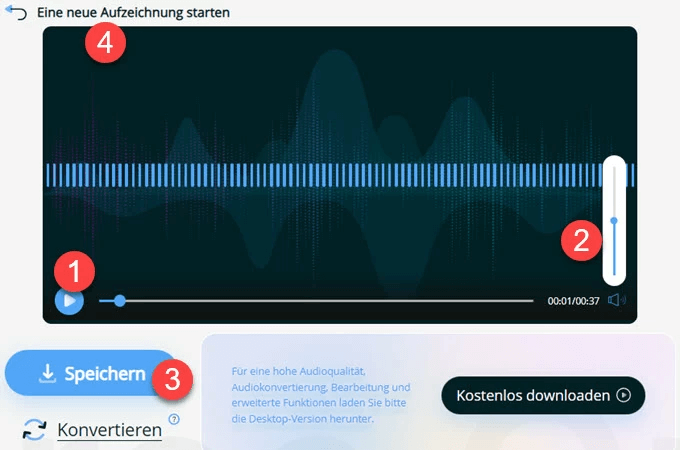
Apowersoft Aufzeichnung speichern
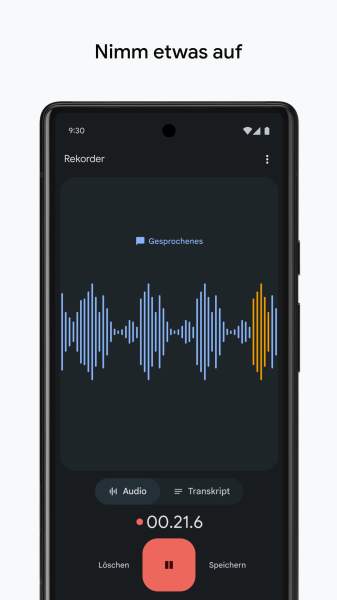
Amazon Prime Music aufnehmen auf Android
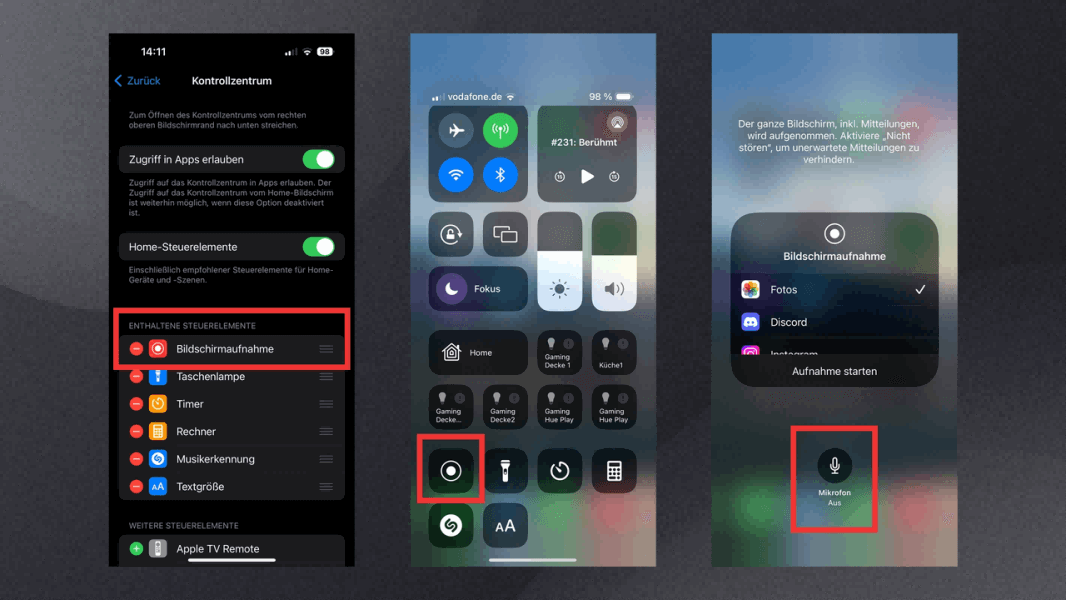
Amazon Prime Music aufnehmen auf iOS
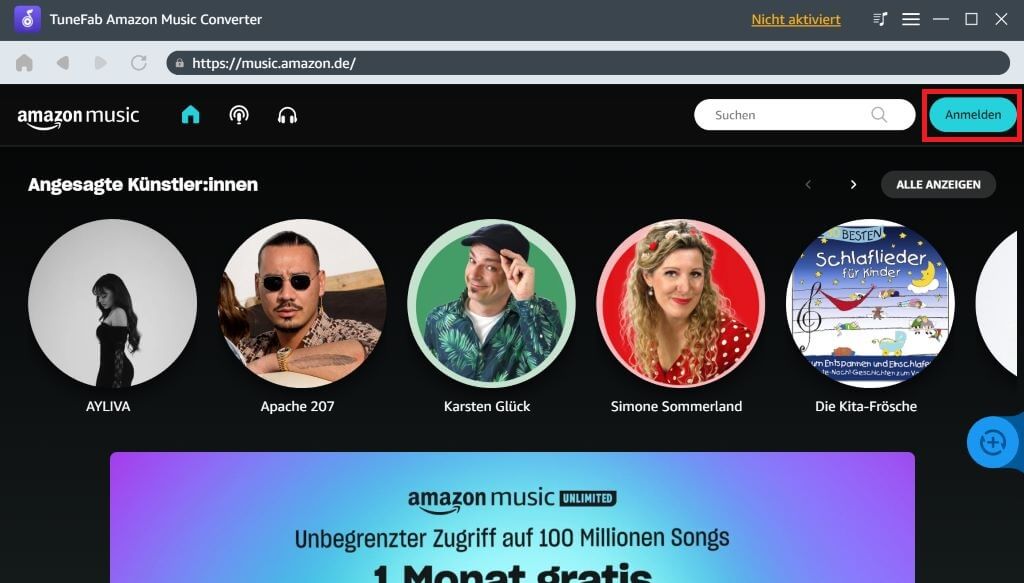
undefined
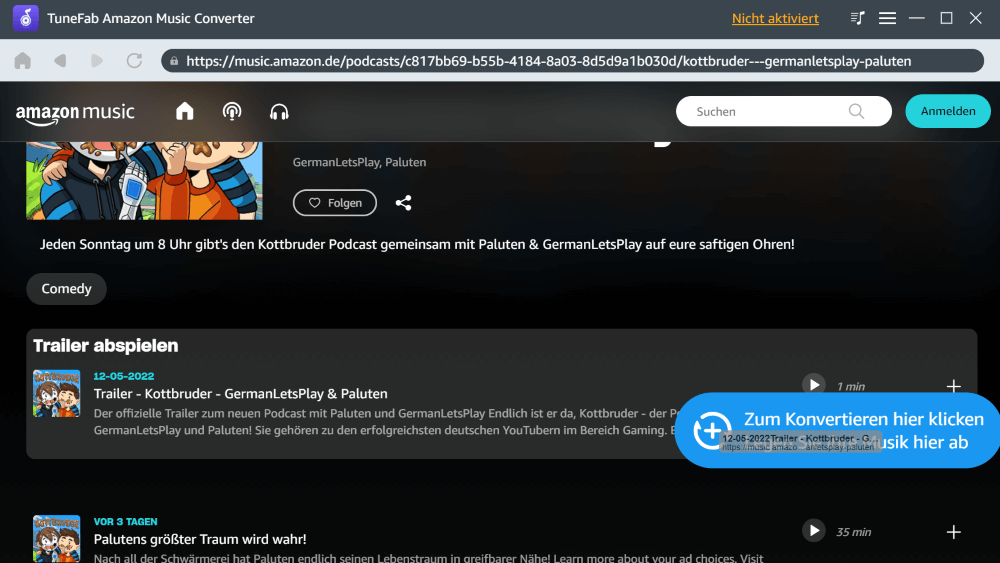
undefined
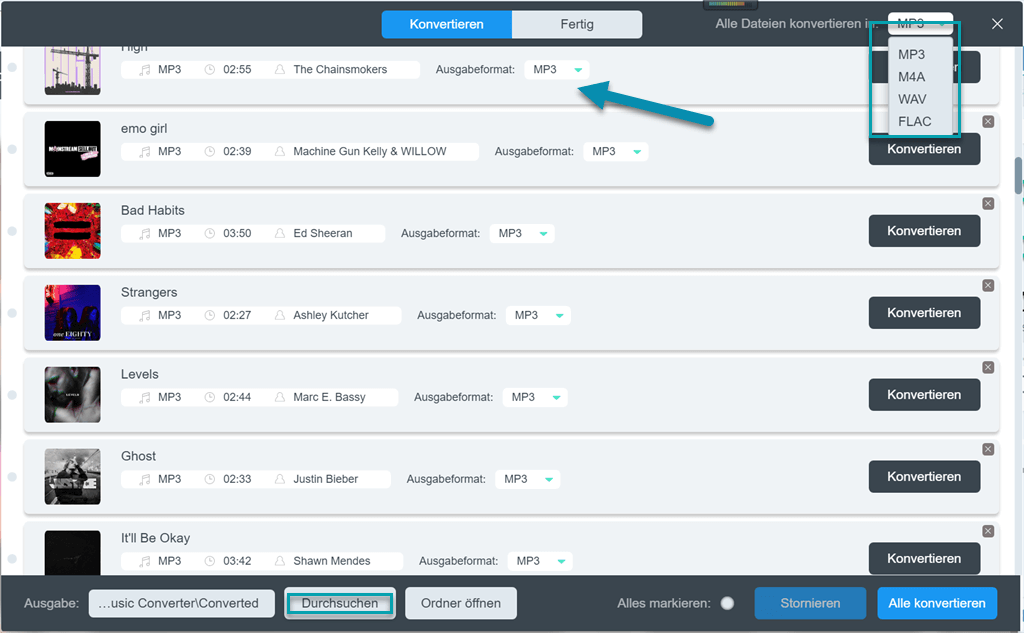
undefined
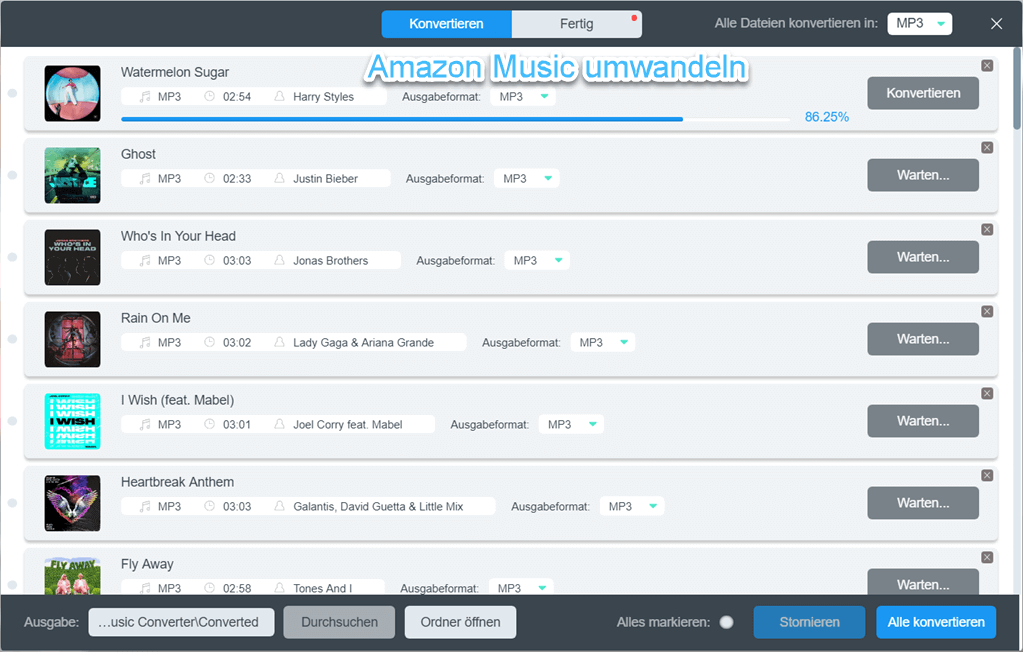
undefined
Kommentare(0)